5 τρόποι για να διορθώσετε το Razer Synapse Macro δεν λειτουργεί (09.14.25)
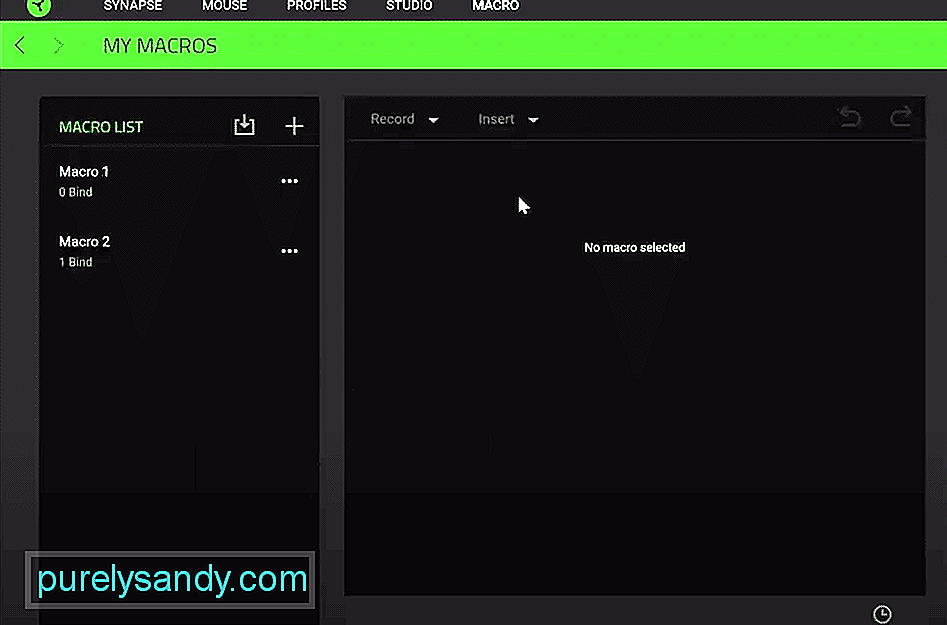 razer synapse μακροεντολή δεν λειτουργεί
razer synapse μακροεντολή δεν λειτουργεί Το Razer Synapse είναι ένα εργαλείο διαμόρφωσης που μπορεί να σας βοηθήσει να διαχειριστείτε καλύτερα τις συσκευές Razer. Ανάλογα με το μοντέλο της συσκευής σας, μπορείτε είτε να εγκαταστήσετε το synapse 2 ή 3. Εάν αγοράζετε ένα ποντίκι Razer MMO, τότε χρησιμοποιώντας το synapse μπορεί να σας βοηθήσει να ορίσετε πολλές μακροεντολές για να σας βοηθήσουμε να κερδίσετε περισσότερους αγώνες PVP και PVE στο παιχνίδι.
Ωστόσο, ορισμένοι χρήστες λένε ότι οι μακροεντολές σύμπραξης Razer θα σταματήσουν να λειτουργούν σε τυχαίες ώρες και ότι δεν θα μπορείτε να χρησιμοποιήσετε δεξιότητες στο παιχνίδι σας. Εάν βρίσκεστε σε παρόμοια κατάσταση, διαβάστε αυτό το άρθρο για να μάθετε μερικές πιθανές διορθώσεις για τις μακροεντολές σας.
Πώς να διορθώσετε το Razer Synapse Macro Not Working;Αυτό το σφάλμα οφείλεται συχνά σε ένα μικρό σφάλμα στη σύναψή σας, το οποίο μπορεί εύκολα να επιλυθεί με επανεκκίνηση του υπολογιστή σας. Τερματίστε λοιπόν το σύστημα του υπολογιστή. Περιμένετε περίπου 60 δευτερόλεπτα και μετά ενεργοποιήστε το ξανά. Μετά την εκκίνηση του συστήματος, μπορείτε να προχωρήσετε και να δοκιμάσετε να χρησιμοποιήσετε τη μακροεντολή στο ποντίκι Razer. Εάν είστε τυχεροί, το πρόβλημά σας θα επιλυθεί σε αυτό το σημείο.
Μια άλλη λύση που μπορείτε να δοκιμάσετε είναι η απεγκατάσταση του λογισμικού σύναψης. Για να το κάνετε αυτό, μεταβείτε στις ρυθμίσεις χρήστη και καταργήστε το Synapse 2 από τη λίστα προγραμμάτων σας. Μόλις γίνει αυτό, επανεκκινήστε τον υπολογιστή σας όταν εμφανιστεί το μήνυμα στην οθόνη σας. Μετά την πλήρη απεγκατάσταση του Razer synapse πρέπει να κάνετε λήψη του εργαλείου επιδιόρθωσης για το Microsoft.NET Framework.
Μετά τη λήψη του εργαλείου επιδιόρθωσης, μπορείτε να προχωρήσετε και να το εγκαταστήσετε στο σύστημά σας. Όταν ολοκληρωθεί η διαδικασία εγκατάστασης, εκτελέστε το εργαλείο επιδιόρθωσης και ακολουθήστε τις οδηγίες για την επιδιόρθωση του πλαισίου Microsoft.NET. Αφού ολοκληρωθεί η διαδικασία επιδιόρθωσης, θα πρέπει να επανεκκινήσετε το σύστημά σας ξανά και να μεταβείτε στον ιστό της ζώνης Raze για να πραγματοποιήσετε λήψη της πιο πρόσφατης έκδοσης του Razer Synapse 2.
Εκτελέστε το πρόγραμμα ως διαχειριστής και ακολουθήστε τις οδηγίες στην οθόνη για να εγκαταστήσετε το Synapse 2 στο σύστημα του υπολογιστή σας. Όταν εγκατασταθεί το Synapse 2, θα σας ζητηθεί να κάνετε επανεκκίνηση του συστήματος του υπολογιστή σας μία φορά. Μετά τη διαδικασία επανεκκίνησης, θα πρέπει να διαμορφώσετε ξανά όλες τις μακροεντολές σας, αλλά, πιθανότατα, δεν θα αντιμετωπίσετε ξανά το ίδιο πρόβλημα.
Για να μπορείτε να χρησιμοποιήσετε μακροεντολές στο ποντίκι σας, η σύναψή σας πρέπει να λειτουργεί σωστά στο παρασκήνιο. Εάν συνεχίσει να διακόπτεται για οποιονδήποτε λόγο ή έχετε κλείσει κάποια στιγμή το εργαλείο διαμόρφωσης, τότε αυτή είναι η κύρια αιτία αυτού του προβλήματος. Πρέπει να βεβαιωθείτε ότι το Razer Synapse λειτουργεί πάντα στο παρασκήνιο και ξεκινά όταν εκκινεί το σύστημά σας. Μπορείτε να μεταβείτε στη διαχείριση εργασιών για να δώσετε άδεια στο Synapse να ξεκινήσει κατά την εκκίνηση. Κάτι τέτοιο πιθανότατα θα διορθώσει το πρόβλημά σας.
Μερικές φορές το ξεπερασμένο υλικολογισμικό μπορεί επίσης να προκαλέσει στους χρήστες να αντιμετωπίσουν αυτό το ζήτημα. Σε ποιο σενάριο πρέπει να ελέγξετε ξανά ότι χρησιμοποιείτε την τελευταία έκδοση υλικολογισμικού για το συγκεκριμένο ποντίκι. Μπορείτε να κατεβάσετε το πρόγραμμα ενημέρωσης υλικολογισμικού από τον επίσημο ιστότοπο της Razer. Απλώς βάλτε τα στοιχεία της συσκευής σας για να μάθετε την καλύτερη ενημέρωση για το ποντίκι Razer και εγκαταστήστε το στη συσκευή σας. Μόλις γίνει αυτό, θα πρέπει να επανεκκινήσετε το σύστημα του υπολογιστή σας μία φορά και να διαμορφώσετε ξανά όλες τις μακροεντολές σας στο εργαλείο διαμόρφωσης Razer Synapse.
Τέλος, Αν δεν φαίνεται να λειτουργεί τίποτα, μπορείτε να επαναφέρετε το ποντίκι σας εντελώς. Υπάρχουν διαφορετικές διαδικασίες για επαναφορά ανάλογα με το συγκεκριμένο μοντέλο ποντικιού. Αλλά για την πλειονότητα των ποντικών, μπορείτε απλά να κρατήσετε πατημένα τα δεξιά, μεσαία και αριστερά κουμπιά μαζί για περίπου 10 δευτερόλεπτα και αυτό θα επαναφέρει το ποντίκι σας.
Εάν αυτό δεν λειτουργεί για τη συγκεκριμένη συσκευή σας, μπορείτε να ανατρέξετε στο εγχειρίδιο χρήστη ή να παρακολουθήσετε έναν οδηγό YouTube για να μάθετε πώς να επαναφέρετε τη συσκευή σας. Μόλις γίνει επαναφορά της συσκευής, θα πρέπει να τη διαμορφώσετε ξανά με το Synapse και να προσθέσετε τις μακροεντολές. Αυτή η διαδικασία μπορεί να διαρκέσει αρκετό χρόνο εάν έχετε μια μακρά λίστα μακροεντολών για να ρυθμίσετε.
Εάν δεν υπάρχει πρόβλημα, εάν το ζήτημά σας δεν έχει επιλυθεί, τότε η μόνη επιλογή που απομένει είναι η σύναψη συμβάσεων Υποστηρίξτε πιο ξεκάθαρα και εξηγήστε την κατάστασή σας σε αυτούς. Μετά από αυτό θα σας καθοδηγήσουν στις διάφορες διαδικασίες αντιμετώπισης προβλημάτων.
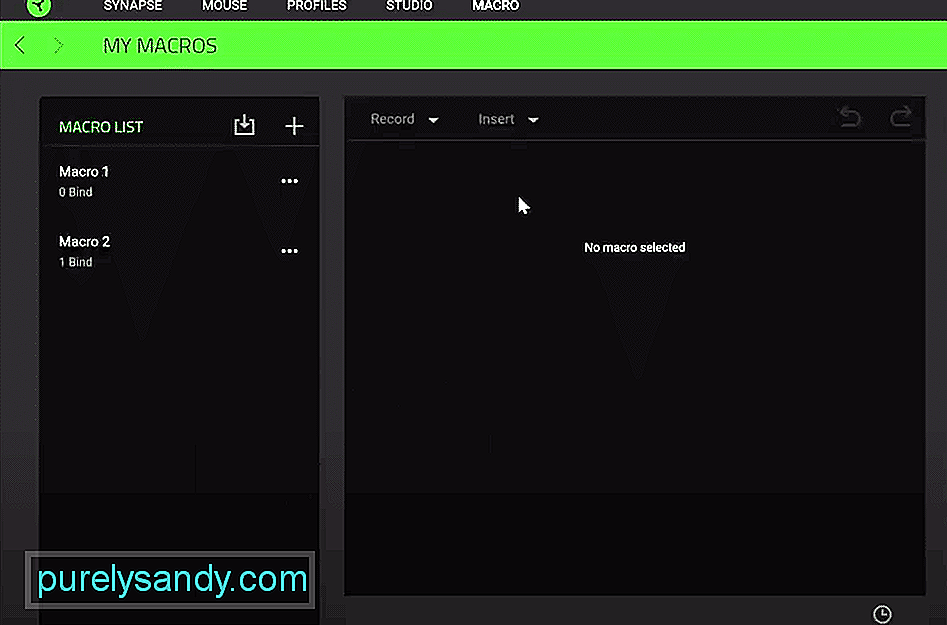
Βίντεο YouTube: 5 τρόποι για να διορθώσετε το Razer Synapse Macro δεν λειτουργεί
09, 2025

